|
||||||||||||
|
|||||||||||||
| 当前位置: 电脑软硬件应用网 > 电脑学院 > 操作系统 > Windows 7系统 > 正文 |
|
|||
| 解决Win7笔记本下玩游戏的显示问题 | |||
| 2010-11-16 16:52:23 文/网络收集 出处:电脑软硬件应用网 | |||
|
方法 01:通用解决方案 登录注册表编辑器,进入HKEY_LOCAL_MACHINE/SYSTEM/ControlSet001/Control/GraphicsDrivers/Configuration,依次展开下面的所有项目,双击右边窗口的“Scaling”名称,将数值数据由4改为3即可。  方法 02:ATI显卡解决方案 如果笔记本采用ATI显卡,可以进入ATI驱动控制中心,展开“笔记本面板属性”项目,点击“属性”图标后,在“面板设置”下选择“调整影像比例-整个面板大斜即可。 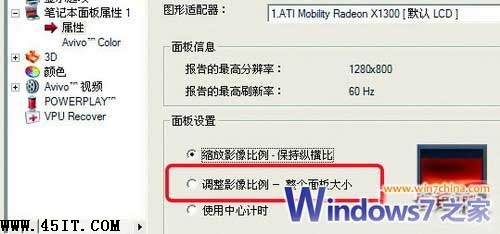 方法 03:NVIDIA显卡解决方案 对于NVIDIA显卡的笔记本,进入NVIDIA控制面板后,展开“显示”项目,单击“更改平板显示器缩放”设置项,然后选择“使用NVIDIA缩放功能”,最后点击“确定”按钮。  方法 04:Intel显卡解决方案 对于上网本来说,如果采用GMA950显卡,只需进入显卡驱动的“显示设置”窗口,然后将“纵横比选项”设置为“全屏(无边框)”就可以。对于采用GMA X4500显卡的笔记本,进入“图形属性”界面后,点击“显示器”图标,然后在“缩放”下选择“缩放全屏”即可。 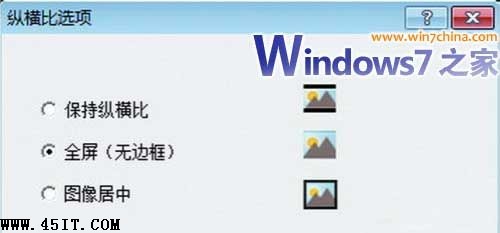  总结:Win7上网本建议手动提高分辨率 由于Windows7与显卡驱动存在兼容问题,这才导致游戏无法全屏显示,但通过以上方法即可解决问题。值得一提的是,对于上网本来说,由于分辨率较低,即便是开启全屏模式后,游戏画面显示不够全,此时建议手动提升显示分辨率来解决问题。 |
|||
| 关于45IT | About 45IT | 联系方式 | 版权声明 | 网站导航 | |
|
Copyright © 2003-2010 45IT. All Rights Reserved 浙ICP备05056851号 |